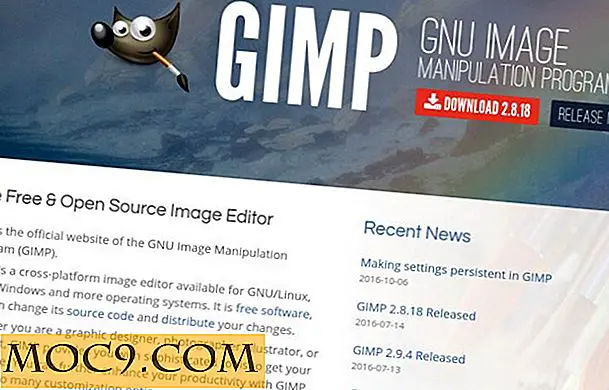Hoe Google Voice nu te gebruiken dat het is geïntegreerd in de Hangouts Android-app
Google heeft de Google Voice Android-app laten stagneren en in plaats daarvan gewerkt aan de integratie van de service in Hangouts. Nu zijn de twee krachten bij elkaar gekomen. Toch zijn er bij elke fusie wat leerproblemen. Dit is wat Google Voice-gebruikers moeten weten om toegang te krijgen tot de spraakfuncties die ze gewend zijn in de nieuwe Hangouts-app.
Plaats oproepen
Het plaatsen van Google Voice-oproepen met Hangouts is vrij eenvoudig en gelukkig ook. Er is een nieuwe Hangouts Dialer-app in de Play Store die je eerst moet installeren om met de integratie te beginnen. Hoewel dit er misschien uitziet als een aparte speciale app, maakt het slechts een koppeling naar een derde tabblad in de nieuwe Hangouts-app. Als je op dit pictogram in de lade van je app klikt, wordt de dialer gestart in Hangouts of kun je hier komen door de Hangouts-app rechtstreeks te openen en door te klikken naar het laatste tabblad. Als je Hangouts- en Google Voice-accounts zijn gekoppeld aan hetzelfde Google-account, wordt je nummer automatisch overgezet.

Een grote nieuwe functie die deze integratie naar de tafel brengt, is de mogelijkheid om uw telefoon te laten rinkelen voor inkomende spraakoproepen. Dit maakt het aanzienlijk eenvoudiger om over te schakelen naar een VoIP-indeling, omdat u zowel spraakberichten kunt verzenden en ontvangen als met een mobiele telefoonlijn.
Verstuur sms
In tegenstelling tot spraakoproepen moet u de mogelijkheid inschakelen om tekstberichten handmatig te verzenden. Er verschijnt een pop-up wanneer je de nieuwe versie van Hangouts de eerste keer opent met de vraag of je sms-ondersteuning voor Google Voice wilt inschakelen. Klik op 'Inschakelen'. Als dit bericht om welke reden dan ook niet wordt weergegeven, kun je de functie ook inschakelen door naar de app-instellingen te gaan en het selectievakje naast 'Berichten: SMS weergeven & voicemail in Hangouts' aan te vinken.

Om daadwerkelijk een sms-bericht te verzenden, klikt u op het contact waarmee u wilt communiceren. Via het pictogram in de linkerbenedenhoek weet je of je via Hangouts of sms met ze praat. Klik op het pictogram om tussen deze twee te schakelen.
Er is een kans dat Hangouts het sms-bericht verzenden via je mobiele nummer. De app geeft "via Google Voice" of "via sms" aan om u dit te laten weten. Om het standaardgedrag te wijzigen, ga je naar de instellingen van de app en klik je op 'SMS'. Daar zie je de optie om berichten te verzenden vanaf je mobiele nummer, je voicenummer of vanaf welk nummer je contact dan ook reikt. Kies de versie die het beste bij u past.

Toegang tot voicemail
Net als bij SMS moet je de voicemail-ondersteuning handmatig inschakelen. Gelukkig worden de twee functies tegelijkertijd geactiveerd, dus het proces voor het inschakelen van voicemail is hetzelfde als de SMS-instructies hierboven.
Nieuwe voicemailopnamen verschijnen onder hetzelfde tabblad als chats en worden gemarkeerd met het standaard voicemailsymbool. Klik er gewoon op om het bericht af te spelen.
Conclusie
Er zijn instellingen aanwezig in de Hangouts-app om aan te passen welke acties welke geluiden activeren en of je telefoon moet trillen. De volledige set spraakopties is nog niet overgezet, maar voor de eerste geïntegreerde release zijn de basics gedekt.
Google Voice-gebruikers hebben nu de optie om oproepen af te handelen en berichten te verzenden vanuit dezelfde app die zij gebruiken voor het beheer van chatberichten en videochats. Google heeft hier al een tijdje aan gewerkt en tot nu toe lijken de dingen keurig samen te vallen.
Als je vragen hebt over de nieuwe integratie, kun je hieronder vragen stellen.

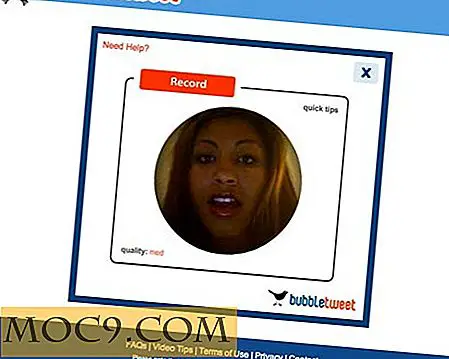
![Deze gadgets kunnen je telefoon opslaan als deze zonder stroom zit [iOS]](http://moc9.com/img/Charging-Powerstation.jpg)

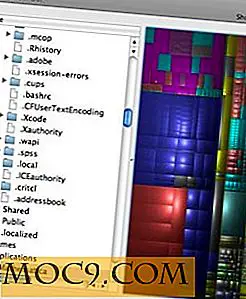
![Herstel van ontbrekende harde schijven in Finder [Mac]](http://moc9.com/img/Enable-Missing-Hard-Drives-Finder-icon.jpg)